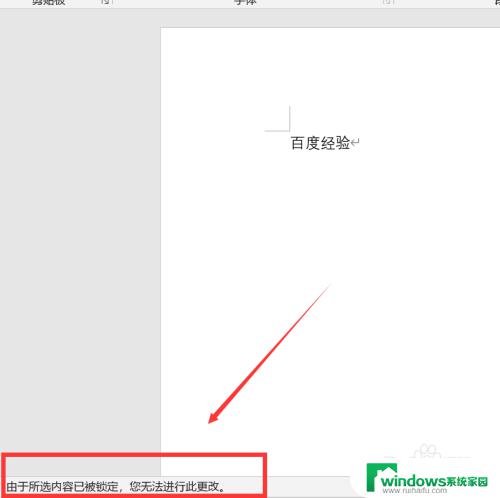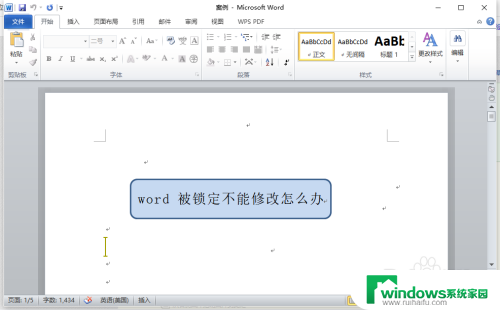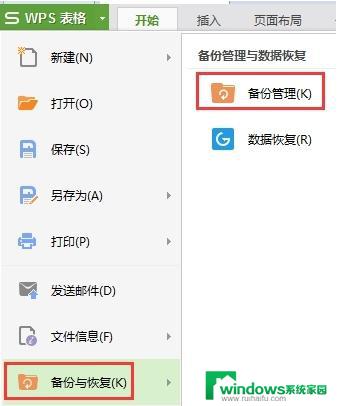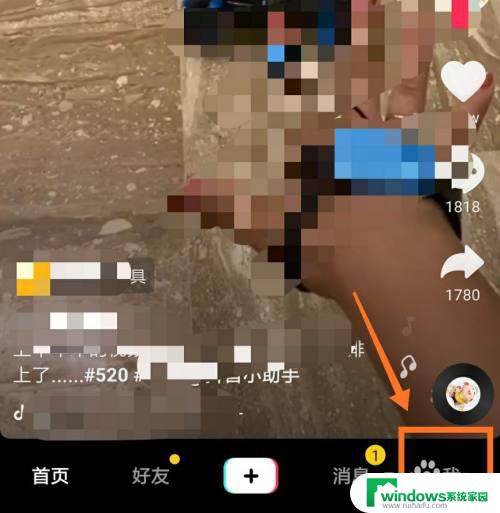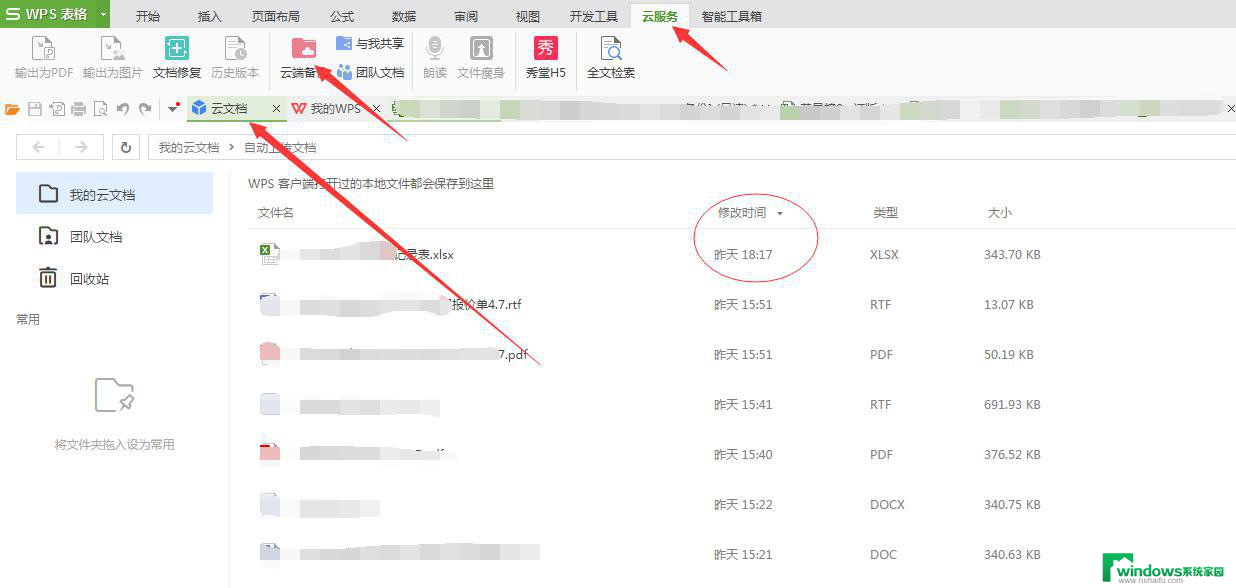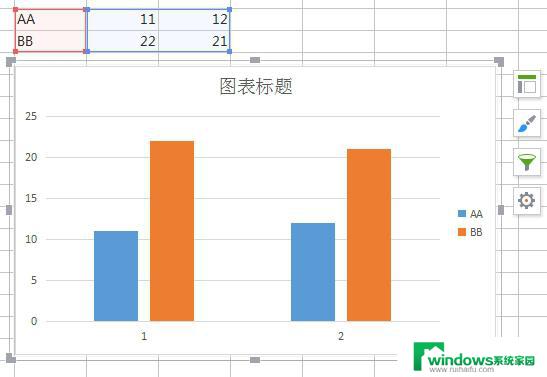由于所选内容被锁定,您无法进行更改 word如何更改被锁定内容
更新时间:2024-01-30 15:33:13作者:jiang
在日常办公中,我们经常会遇到一些需要修改的文档,然而有时却发现所选内容被锁定,无法进行任何修改,这给我们的工作带来了一定的困扰。面对被锁定的内容,我们应该如何进行修改呢?Word作为一款功能强大的文字处理软件,提供了一些简便的方法来解决这个问题。在本文中我们将探讨如何利用Word的功能来更改被锁定的内容,以提高办公效率。无论是修改合同、调整报告还是编辑文档,我们都可以通过合理运用Word的特性,轻松应对被锁定内容的修改。让我们一起来探索吧!
操作方法:
1.我们打开一份文档进行编辑,会发现左下角有由于所选内容已被锁定。您无法进行此更改。
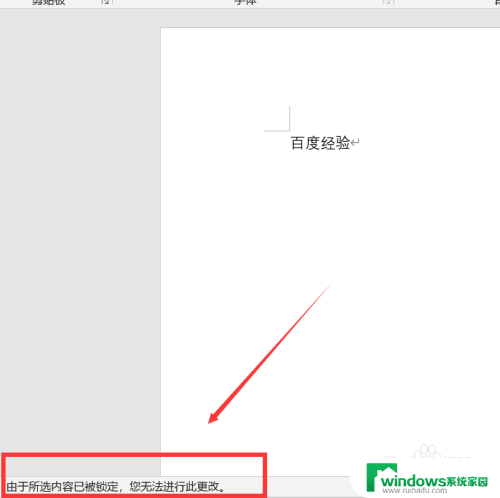
2.这时我们点击左上角的文件。
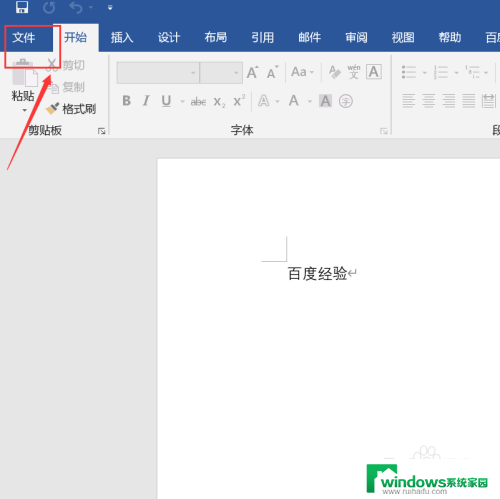
3.在信息下点击保护文档。
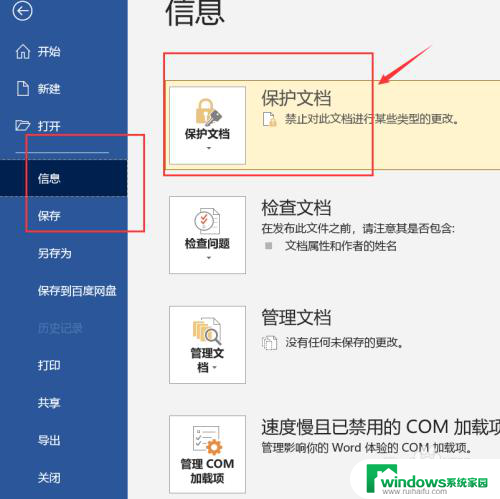
4.出现上述情况是因为文档被保护限制编辑了,点击限制编辑。
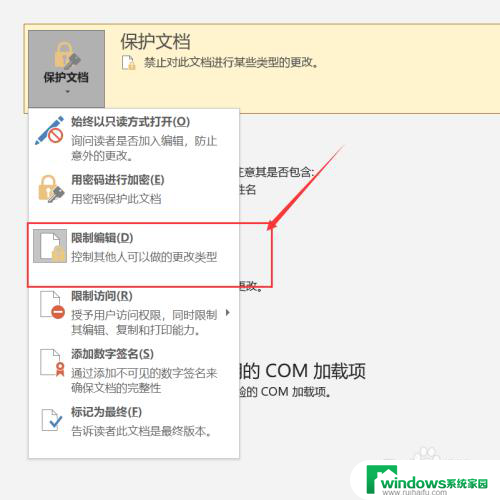
5.点击底部的停止保护。
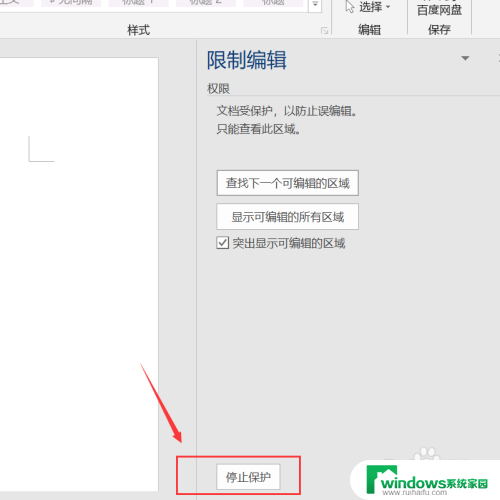
6.输入保护文档的密码。
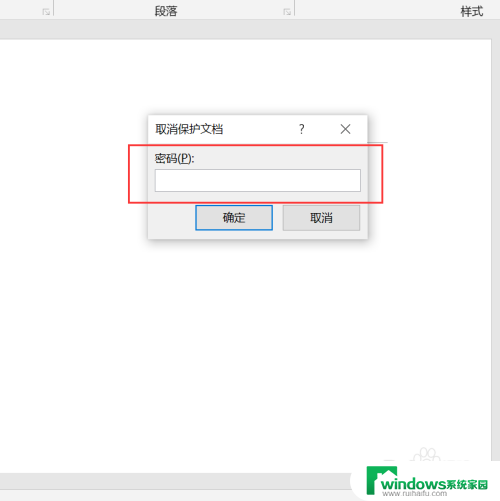
7.这时限制编辑就被取消了,我们的问题也就解决了。
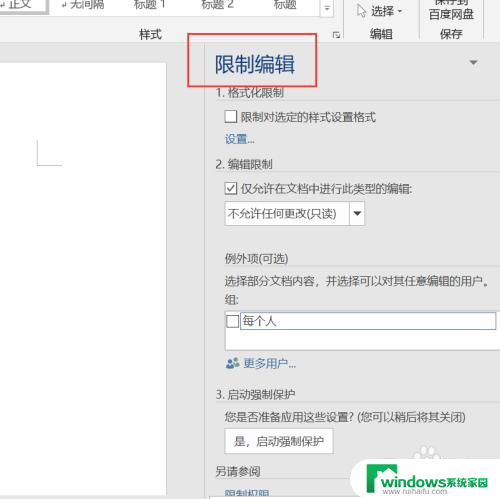
以上是由于所选内容被锁定,您无法进行更改的全部内容,如果您遇到同样的情况,请参照小编的方法来处理,希望对大家有所帮助。